Spuštění notebooku nebo počítače z flash disk

- 4447
- 330
- Ing. Felix Musil
Zdroj USB pro načítání se často používá k instalaci nebo obnovení OS. Použití flash disku pro takový cíl je vhodné. Zvažte, jak spustit počítač nebo notebook z flash disk.

Existuje několik způsobů, jak stáhnout počítač z flash disk
Musíte začít s výběrem jedné z alternativních akcí:
- Změna v systému BIOS řádu načítání zařízení;
- Výběr spouštěcího zařízení v nabídce Boot.
Změnit prioritu v BIOS
Nastavení nástrojů BIOS musí nejprve získat. Spadnou do nich s odstraněním (častěji) nebo F2 (nejběžnější případy).
Hovor BIOS by měl být uskutečněn před načítáním operačního systému - na první černé obrazovce nebo logo výrobce odráží.
Někdy to, na co potřebujete kliknout, lze zvážit na počáteční obrazovce na obrázku:
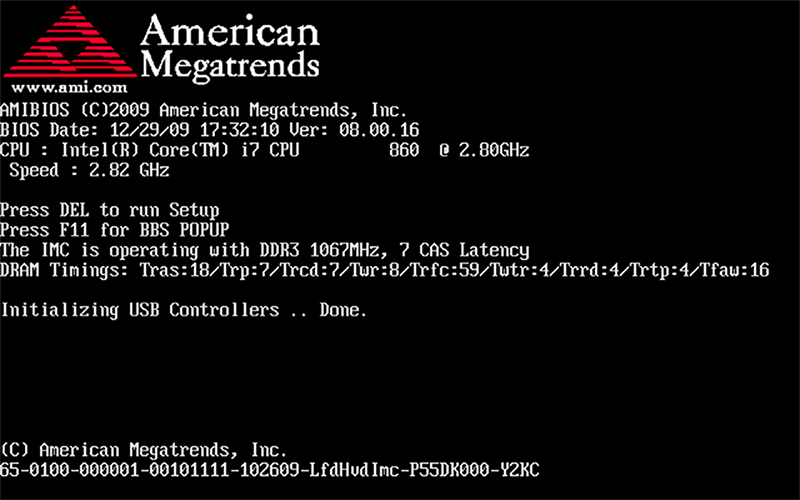
Je čas vstoupit do nastavení BIOS
Změna načítání v UEFI
Software UEFI je grafické a měnící se nakládací zařízení jsou k dispozici na úrovni intuice:
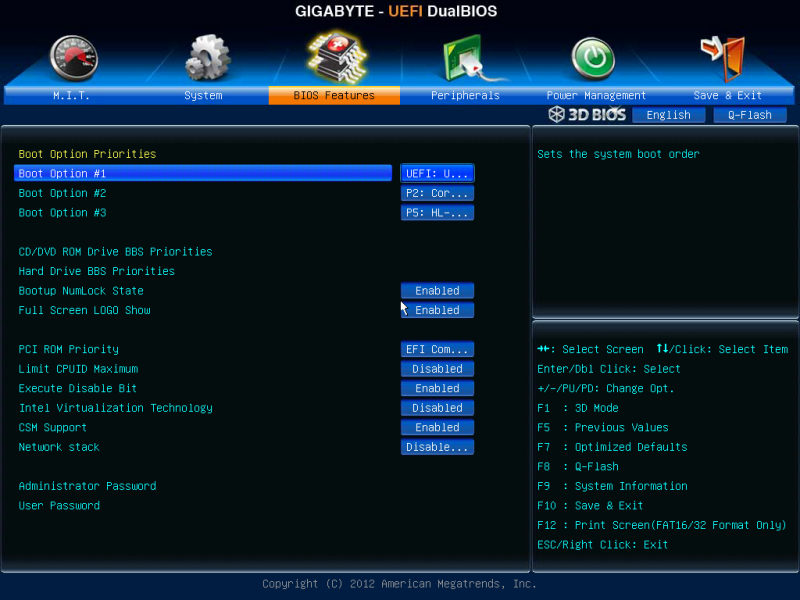
V této části můžete nejprve uvést, který dopravce načíst
Většina možností zpravidla navrhuje změnu v pořadí zavádění jednoduchým přetažením disků myší.
Akce v Ami Bios
Před vstupem do BIOS je disk Flash připojen předem k PC.
Pro spuštění počítače nebo notebooku z flash disku se provádí takový operační postup:
- Nahoře v nabídce je tlačítko „pravé“ vybráno „boot“;
- Kliknutím na „jednotky pevného disku“ je stisknuto „Enter“ podle položky 1. jednotky, nabídka, která se otevřela;
- Seznam obsahuje název jednotky Flash - kurzor je nainstalován na něm;
- Enter a ESC jsou stisknuty střídavě;
- Poté je v „prioritě boot zařízení“ bojován „Enter“ prvním spouštěcím zařízením;
- Flash disk je znovu uveden:
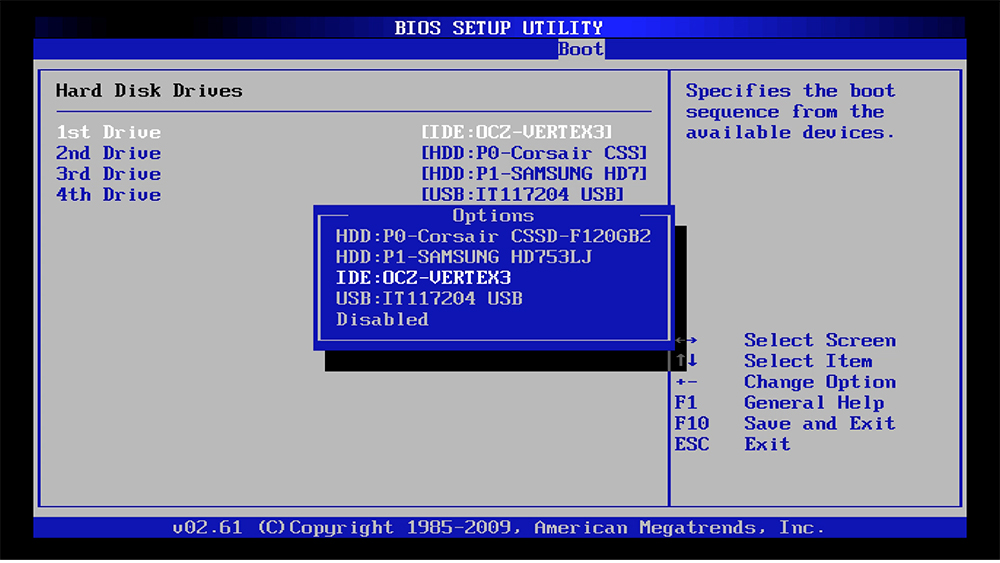
Uveďte jednotku jako prvního dopravce
Pracujeme v BIOS Award
Volba nakládacího zařízení v BIOS se provádí v nastavení nabídky. Musíte si vybrat první zaváděcí zařízení v „Pokročilé funkce BIOS“ a odrazit „vstup“:
V seznamu, který se objeví, je za účelem stažení počítače nebo notebooku z USB flash disk nainstalován „USB-HDD“ („USB-Flash“).
Poté musíte přesunout tlačítko ESC na úroveň nahoru na úrovni „Uložit/ukončit“:
Naladíme se v H2O BIOS
Načítání jednotky USB flash v BIOS INSYDEH20 může být takto:
- „Otevřený“ klíč pro otevření „spuštění“ v hlavní nabídce;
- „Boot externí zařízení“ by měl být „on“;
- Řídicí klíče F5 a F6 vložily „externí zařízení“ do první polohy v části „Boot Priority“;
- Při zachování nastavení vytvořte odchod („výstup“) z nabídky.
Restartování počítače bude provedeno s požadovanou jednotkou.
Bez návštěvy BIOS (pro Windows 8, 8.1 a 10 s UEFI)
Pro taková zařízení musíte otevřít kartu „Aktualizace a obnova“ přes pravý panel, volejte „Restart“. A na panelu „Zvláštní možnosti“ na obrazovce „Výběr akce“ Vyberte „Použijte zařízení USB“. K dispozici bude také výběr síťového připojení, DVD červená.
Další obrazovka poskytne seznam zařízení, mezi nimiž je vybrána flash disk.
V jeho nepřítomnosti v seznamu - klikněte na „Zobrazit ostatní“.
Vybraná volba přinutí počítač k restartu z vybrané jednotky.
Načteme nabídku Boot
Nabídka načítání (Boot Menu, angličtina.) voláno, když ohromující počet modelů notebooků/počítačů. Být jedním z nástrojů BIOS nebo UEFI vám umožňuje vybrat jednotku pro spuštění počítače v tomto konkrétním případě.
Tato metoda je vhodná použít pro jediný výběr spouštěcího zařízení před spuštěním OS s živým CD, použijte k instalaci systému Windows OS a nejen.
Koneckonců, počítač z flash disk není zdaleka spuštěn často - proč měnit nastavení BIOS?
DŮLEŽITÉ. Prostřednictvím bootovací nabídky v některých notebookech je možné systém obnovit.Způsob spuštění nabídky
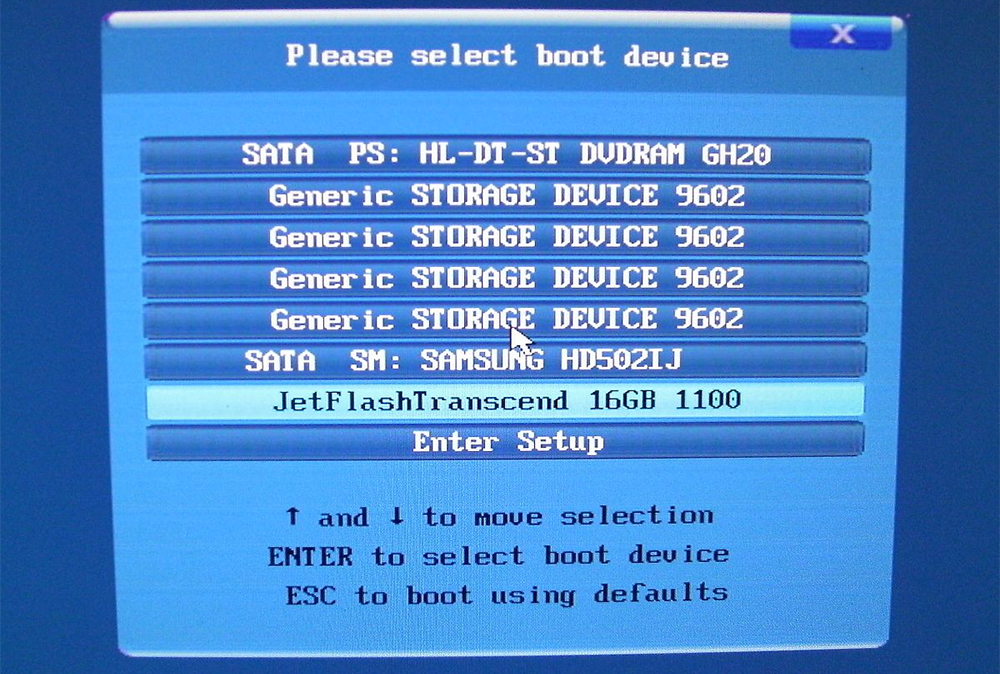
V seznamu, který se otevírá, vyberte vaši jednotku USB
Stejně jako bootovací nabídka Bios (nebo UEFI) je způsobena určitými klíči. Častěji než ostatní, jedná se o F12, F11 nebo ESC. Jsou možné další možnosti. Někdy (ne vždy) to lze vidět z informací, které se objeví na obrazovce monitoru, když je počítač zapnutý.
Jakmile je v této části, můžete vidět seznam připojených zařízení, ze kterých je možné začít stahovat (pevný disk, flash disk, disky, tak dále). Je možné vybrat síťové načítání počítače nebo spustit zotavení operačního systému pomocí sekce zálohování.
Funkce vstupu do Windows 8, 8.1 a 10
Vypnutí počítače pomocí Windows 8, 8.1 a Windows 10 není „vypnutím“ v přísném smyslu (gibbernation). Vstup do nabídky stahování proto nemusí být proveden podle výše uvedených klíčů.
V tomto případě musí být provedena jedna z akcí:
- Pokud při výběru možnosti „vypnutí“ podržíte Shift, počítač vypne „plně“ a bude následně pracovat na klíči;
- Použijte potřebné klíče pro restartování (a ne během předběžného vypnutí);
- Na „Ovládací panel“ (typ - ikony) / „Power“ / „Operace tlačítek napájení“ - Zakázat zahrnutí rychlého spuštění (někdy potřebujete „Změna nepřístupných parametrů“):
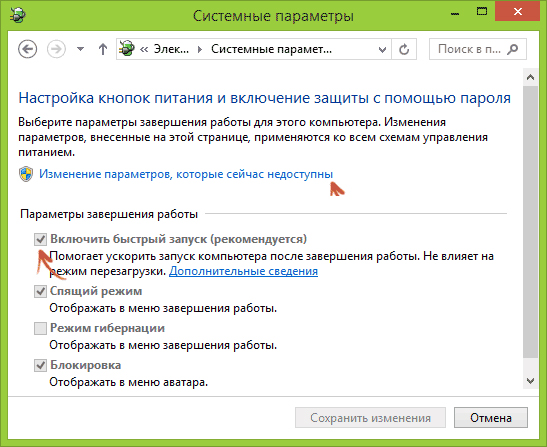
Pokud je nainstalován, odeberte zaškrtnutí
Jeden ze způsobů bude určitě fungovat.
Vstup do Asusu
Tabulka počítačů s mateřskými deskami ASUS vám umožňují přejít do nabídky nakládky stisknutím klávesy F8 (současně, když je Del nebo F9 vstup do BIOS) stisknuto)).
S notebooky - úplný zmatek:
Používá se většina moderních ESC;
Pro název X nebo K, který obsahuje na začátku, se používá klíč F8 (mezi ESC začínajícími na x) však existují modely).
Musíte vyzkoušet všechny možnosti!
Vstupujeme do Lenovo
Se značkou Lenovo - téměř snazší než kdokoli - zadáváme cenný menu na klíči F12 pro téměř všechny modely notebooků / monobloků.
Vedle napájení je také tlačítko se šipkou - jsou k dispozici další možnosti stahování:
Dostaneme se do Acer
U notebooků/monobloků Acer funguje klíč F12. Ale pro některé za účelem vstupu do nabídky - musí být zapnuto.
Chcete -li to provést, nejprve zadejte BIOS na klávesu F2 a poté přepněte parametr nabídky „Boot F12 Boot“ tak, aby vezme hodnotu „povoleno“ (ve výchozím nastavení - „deaktivované“).
Poté jsou nastavení zachována před odchodem z bios.
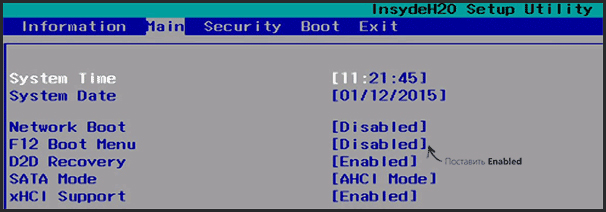
Vstup do nabídky klíčem F12 je naladěn v nabídce BIOS
Jiné modely
Seznam klíčů pro zadávání bootovací nabídky pro další značkové modely:
- HP - F9 nebo ESC Key a poté - F9;
- Dell - F12;
- Samsung - ESC;
- Toshiba - F12.
Pro mateřské rady:
- Gigabyte - F12;
- Intel - ESC;
- Asus - F8;
- MSI - F11;
- Asrock - F11.
Poté, co jste se seznámili s touto publikací, máte zaručeno spuštění počítače nebo systému notebooku z flash disk.
Nechte své komentáře, podělte se o své zkušenosti.
- « Co dělat, pokud jsou soubory zmizeny z flash disk, ale místo je obsazeno
- Čištění paměťové karty DVR prostřednictvím PC »

